Outlook邮件图片不显示
来源:网络收集 点击: 时间:2024-06-21【导读】:
Outlook可谓是最好用的邮箱软件了,特别到Outlook2016后,界面更是简约美观。如果配上Gmail,那逼格高高的。安装后或许你会遇见邮件中图片不显示的问题,接下来告诉你该如何操作。工具/原料moreWindows系统Outlook2016客户端方法/步骤1/4分步阅读 2/4
2/4 3/4
3/4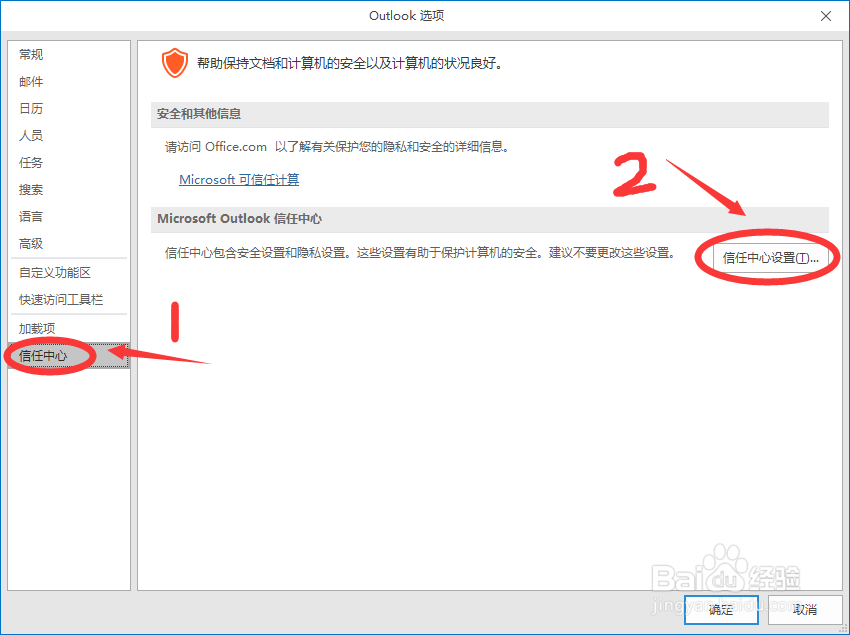 4/4
4/4 OUTLOOK邮件图片不显示设置
OUTLOOK邮件图片不显示设置
首先打开Outlook,处于登陆状态。点击左上角“文件”菜单。
 2/4
2/4然后选择“选项”一栏。
 3/4
3/4然后选择“信任中心”,便可看到“信任中心设置”按钮,点击按钮。
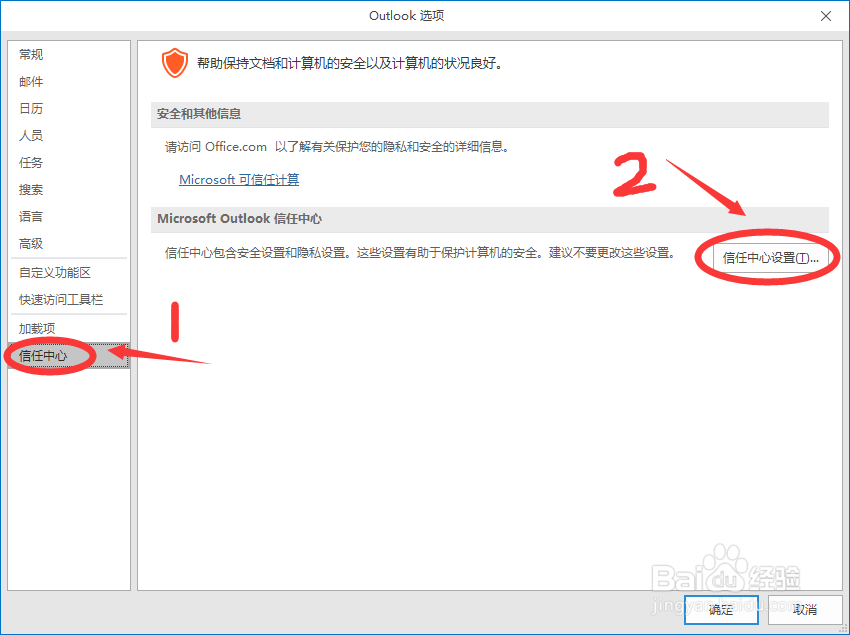 4/4
4/4然后点击选择“自动下载”栏,可看到右侧有“在HTML电子邮箱***”等字样,选择框中是选中状态,这时你需要做的是点击选择框,使它变为 未选中 状态。然后点击确定,返回邮件,你会发现 图片 可以显示出来了。
 OUTLOOK邮件图片不显示设置
OUTLOOK邮件图片不显示设置 版权声明:
1、本文系转载,版权归原作者所有,旨在传递信息,不代表看本站的观点和立场。
2、本站仅提供信息发布平台,不承担相关法律责任。
3、若侵犯您的版权或隐私,请联系本站管理员删除。
4、文章链接:http://www.1haoku.cn/art_912297.html
上一篇:手机美图秀秀中怎样更改视频方向
下一篇:老挝旅游攻略
 订阅
订阅